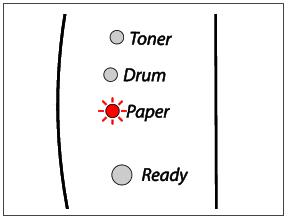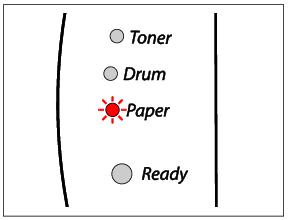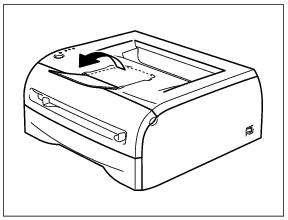Druckmethoden
Drucken auf Normalpapier, Briefpapier und Folien
Sie können Normalpapier, Briefpapier oder Folien über die Papierzuführung oder die manuelle Zuführung bedrucken. Für die Eignung des gewünschten Papiers
Geeignete Papierarten.
Zufuhr von Normalpapier, Briefpapier und Folien aus der Papierzuführung
 Hinweis Hinweis |
|
Für den Foliendruck dürfen Sie höchstens 10 Folien in die Zuführung einlegen.
- Stellen Sie Papiergröße, Druckmedium, Papierquelle und weitere Optionen im Druckertreiber ein.
- Ziehen Sie die Papierkassette ganz aus dem Drucker.
- Halten Sie den blauen Riegel der Seitenführung gedrückt und passen Sie die Papierführungen an das Papierformat an. Achten Sie darauf, dass die Papierführungen in den entsprechenden Aussparungen einrasten.
- Legen Sie Papier in die Papierzuführung ein.
- Der eingelegte Papierstapel darf die Markierung (
 ) nicht überschreiten.
) nicht überschreiten.
 Hinweis Hinweis |
|
• Legen Sie vom Normalpapier bzw. Briefpapier höchstens 250 Blatt Papier (80 g/m
2) in die Zuführung, sonst können Papierstaus auftreten.
• Legen Sie niemals mehr als 10 Folien in die Zuführung, sonst kann einen Papierstau verursachen.
• Werden vorgedruckte Briefbögen verwendet, so muss die zu bedruckende (leere) Seite nach unten, mit der Oberkante nach vorne eingelegt werden.
- Setzen Sie die Papierkassette wieder in den Drucker ein. Vergewissern Sie sich, dass sie sich vollständig im Drucker befindet.
- Stellen Sie die Stütze der Papierausgabe auf, damit das Papier nicht aus der Ausgabe rutscht.
 Hinweis Hinweis |
|
Es wird empfohlen, die gedruckten Seiten unmittelbar nach der Ausgabe aus dem Drucker zu entnehmen, wenn die Stütze an der Papierausgabe nicht aufgestellt ist.
- Senden Sie die Druckdaten zum Drucker.
 Hinweis Hinweis |
|
Entnehmen Sie jede Folie sofort nach dem Druck. Wenn sich die Folien stapeln, können sie sich wellen oder einen Papierstau verursachen.
Normalpapier, Briefpapier oder Folien über die manuelle Papierzuführung bedrucken
 Hinweis Hinweis |
|
Der Drucker schaltet die manuelle Zuführung automatisch ein, wenn Papier in die manuelle Zuführung eingelegt wird.
- Stellen Sie Papiergröße, Druckmedium, Papierquelle und weitere Optionen im Druckertreiber ein.
- Senden Sie die Druckdaten zum Drucker.
 Hinweis Hinweis |
|
Die Drucker-LEDs weisen den Status
Kein Papier im manuellen Einzug aus, bis ein Blatt Papier oder eine Folie in die manuelle Zuführung eingelegt wurde.
- Stellen Sie die Stütze der Papierausgabe auf, damit das Papier nicht aus der Ausgabe rutscht.
 Hinweis Hinweis |
|
Es wird empfohlen, die gedruckten Seiten unmittelbar nach der Ausgabe aus dem Drucker zu entnehmen, wenn die Stütze an der Papierausgabe nicht aufgestellt ist.
- Stellen Sie die Papierführungen des manuellen Einzugs mit beiden Händen auf die Breite des verwendeten Papiers ein.
- Führen Sie ein Blatt Papier oder Umschlag mit beiden Händen in die manuelle Zuführung ein, bis die Vorderkante die Transportrolle berührt. Lassen Sie das Papier los, wenn der Drucker das Papier einzieht.
 Hinweis Hinweis |
|
• Legen Sie das Papier mit der zu bedruckenden Seite nach oben in die manuelle Zuführung ein.
• Das Papier bzw. die Folie muss dabei unbedingt gerade eingeführt werden! Andernfalls kann ein Fehleinzug verursacht, der Druck verschoben oder ein Papierstau hervorgerufen werden.
• Führen Sie stets jeweils nur ein Blatt Papier nach dem anderen in die manuelle Zuführung ein, sonst kann ein Papierstau auftreten.
• Wenn Sie Druckmedien (Papier, Folien etc.) in die manuelle Zuführung einlegen, bevor der Drucker druckbereit ist, können diese ausgeworfen werden, ohne vorher bedruckt zu werden.
- Nachdem der Drucker die gedruckte Seite ausgeworfen hat, führen Sie das nächste Blatt oder die nächste Folie wie in Schritt 5 beschrieben ein. Wiederholen Sie diesen Vorgang für jede zu druckende Seite.
 Hinweis Hinweis |
|
Entnehmen Sie jede Folie sofort nach dem Druck. Wenn sich die Folien stapeln, können sie sich wellen oder ein Papierstau verursacht werden.
Dickes Papier, Etiketten und Umschläge bedrucken
 Hinweis Hinweis |
|
Der Drucker schaltet die manuelle Zuführung automatisch ein, wenn Papier in die manuelle Zuführung eingelegt wird.
Dickes Papier, Etiketten und Umschläge über die manuelle Zuführung bedrucken
- Stellen Sie Papiergröße, Druckmedium, Papierquelle und weitere Optionen im Druckertreiber ein.
 Hinweis Hinweis |
|
• Wenn Sie Umschläge #10 verwenden, wählen Sie die Papiergröße
Com-10 im Druckertreiber.
• Bei Umschlägen, die im Druckertreiber nicht zur Auswahl stehen (z. B. Umschlag #9 oder C6), verwenden Sie bitte
Benutzerdefiniert.... Weitere Informationen zu Umschlagsgrößen
Papierformat.
- Senden Sie die Druckdaten zum Drucker.
 Hinweis Hinweis |
|
Die Drucker-LEDs weisen den Status
Kein Papier im manuellen Einzug aus, bis ein Blatt Papier oder ein Umschlag in die manuelle Zuführung eingelegt wurde.
- Stellen Sie die Stütze der Papierausgabe auf, damit das Papier nicht aus der Ausgabe rutscht.
 Hinweis Hinweis |
|
Es wird empfohlen, die gedruckten Seiten unmittelbar nach der Ausgabe aus dem Drucker zu entnehmen, wenn die Stütze an der Papierausgabe nicht aufgestellt ist.
- Stellen Sie die Papierführungen des manuellen Einzugs mit beiden Händen auf die Breite des verwendeten Papiers ein.
- Führen Sie ein Blatt Papier oder Umschlag mit beiden Händen in die manuelle Zuführung ein, bis die Vorderkante die Transportrolle berührt. Lassen Sie das Papier los, wenn der Drucker das Papier einzieht.
 Hinweis Hinweis |
|
• Legen Sie das Papier mit der zu bedruckenden Seite nach oben in die manuelle Zuführung ein.
• Das Papier bzw. der Umschlag muss dabei unbedingt gerade eingeführt werden! Andernfalls kann ein Fehleinzug verursacht, der Druck verschoben oder ein Papierstau hervorgerufen werden.
• Führen Sie stets jeweils nur ein Blatt Papier bzw. einen Umschlag nach dem anderen in die manuelle Zuführung ein, sonst kann ein Papierstau auftreten.
• Wenn Sie Druckmedien (Papier, Umschlag etc.) in die manuelle Zuführung einlegen, bevor der Drucker druckbereit ist, können diese ausgeworfen werden ohne vorher bedruckt zu werden.
- Nachdem der Drucker die gedruckte Seite ausgeworfen hat, führen Sie das nächste Blatt oder den nächsten Umschlag wie in Schritt 5 beschrieben ein. Wiederholen Sie diesen Vorgang für jede zu druckende Seite.
 Hinweis Hinweis |
|
• Die Umschlagkanten sollten vom Hersteller sicher verklebt worden sein.
• Die Umschläge sollten einwandfrei gefaltet und nicht zerknittert sein.
• Entnehmen Sie jedes Blatt bzw. jeden Umschlag sofort nach dem Druck, denn sonst können sie gekrümmt oder geknittert werden oder einen Papierstau verursachen.
Zu vermeidende Umschlagssorten
Folgende Umschläge nicht bedrucken:
- Beschädigte, zerknitterte oder unregelmäßig geformte Briefumschläge
- Stark glänzende oder stark strukturierte Umschläge
- Umschläge mit Klammern, Verschlüssen oder Bändern
- Schlecht gefalzte Umschläge
- Geprägte Umschläge (mit hochgeprägter Schrift)
- Bereits mit einem Laserdrucker bedruckte Umschläge
- Innen bedruckte Briefumschläge
- Umschläge, die nicht exakt übereinander gestapelt werden können
- Umschläge aus Papier mit einem Gewicht, das die Spezifikationen für den Drucker überschreitet
- Schlecht gefertigte Umschläge mit schiefen Kanten
- Umschläge mit Fenstern, Öffnungen, Aussparungen oder Perforation
DIE IN DER VORSTEHENDEN LISTE AUFGEFÜHRTEN UMSCHLAGSORTEN KÖNNEN IHREN DRUCKER BESCHÄDIGEN. SCHÄDEN DIESER ART SIND VON JEGLICHER GARANTIE- ODER SERVICELEISTUNG DER FIRMA BROTHER AUSGESCHLOSSEN.
 Hinweis Hinweis |
|
• Legen Sie nicht verschiedene Papierarten gleichzeitig ein, denn dies könnte einen Fehleinzug oder Papierstau verursachen.
• Bedrucken Sie Umschläge nicht mit der Einstellung für doppelseitigen Druck.
• Für einen fehlerfreien Druck muss die Papierformateinstellung in Ihrer Software dem in der Zuführung eingelegten Papier entsprechen.
Die meisten Umschläge sind für Ihren Drucker geeignet. Bei manchen Umschlagarten können jedoch Einzugs- und Qualitätsprobleme auftreten. Geeignete Umschläge haben gerade, gut gefalzte Kanten, die nicht dicker als zwei Blatt Papier sind. Die Umschläge sollten flach aufliegen. Gefütterte oder zu dünne Umschläge sind nicht geeignet. Es wird empfohlen, Umschläge guter Qualität zu kaufen und den Lieferanten darauf hinzuweisen, dass die Umschläge mit einem Laserdrucker bedruckt werden sollen. Führen Sie vor dem Bedrucken einer großen Anzahl einen Testdruck auf einem Umschlag durch.
 Hinweis Hinweis |
|
Brother kann keine bestimmten Umschläge für den Druck empfehlen, da Umschlaghersteller ihre Spezifikationen plötzlich ändern können. Daher liegt die Auswahl der Umschläge ganz in der Verantwortlichkeit des Benutzers.

Hinweis
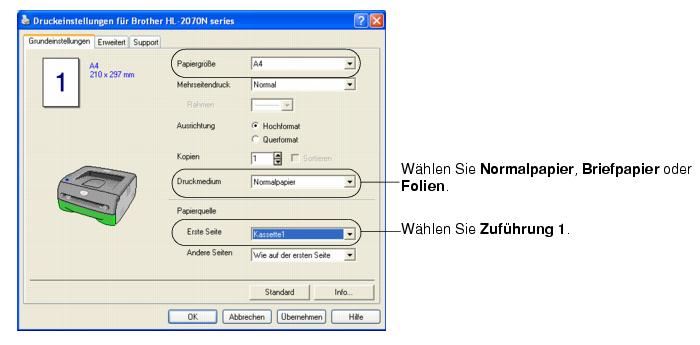
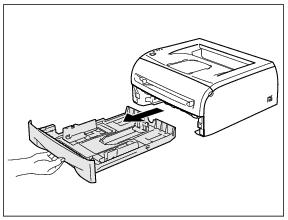

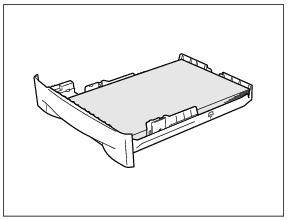
) nicht überschreiten.
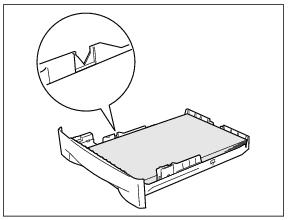
Hinweis
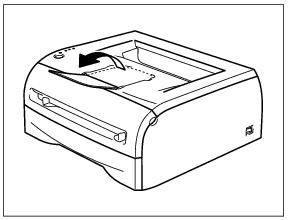
Hinweis
Hinweis
Hinweis

Hinweis
Hinweis
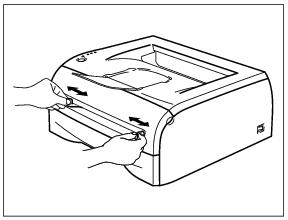
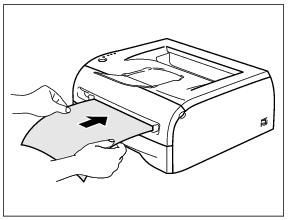
Hinweis
Hinweis
Hinweis

Hinweis
Hinweis
Hinweis
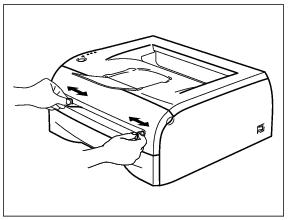
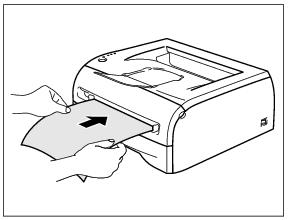
Hinweis
Hinweis
 DIE IN DER VORSTEHENDEN LISTE AUFGEFÜHRTEN UMSCHLAGSORTEN KÖNNEN IHREN DRUCKER BESCHÄDIGEN. SCHÄDEN DIESER ART SIND VON JEGLICHER GARANTIE- ODER SERVICELEISTUNG DER FIRMA BROTHER AUSGESCHLOSSEN.
DIE IN DER VORSTEHENDEN LISTE AUFGEFÜHRTEN UMSCHLAGSORTEN KÖNNEN IHREN DRUCKER BESCHÄDIGEN. SCHÄDEN DIESER ART SIND VON JEGLICHER GARANTIE- ODER SERVICELEISTUNG DER FIRMA BROTHER AUSGESCHLOSSEN.Hinweis
Hinweis